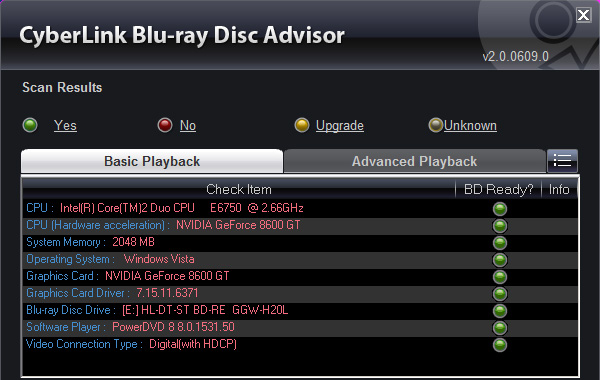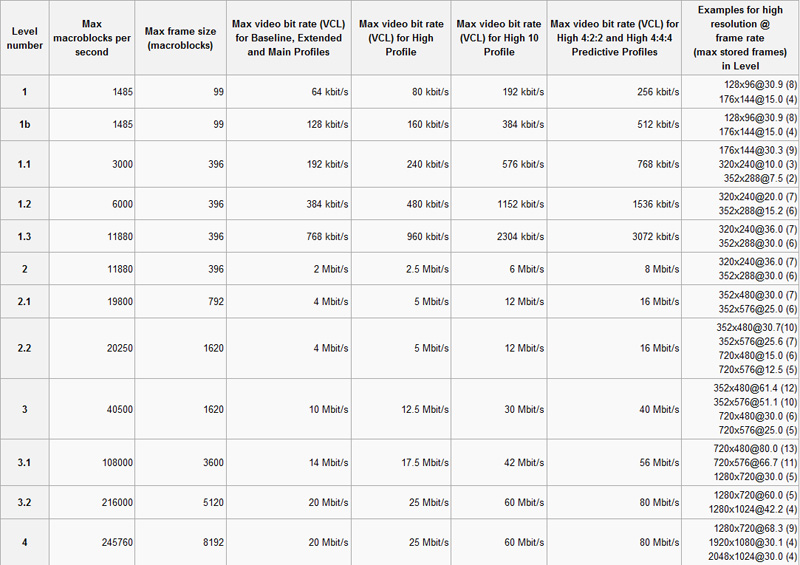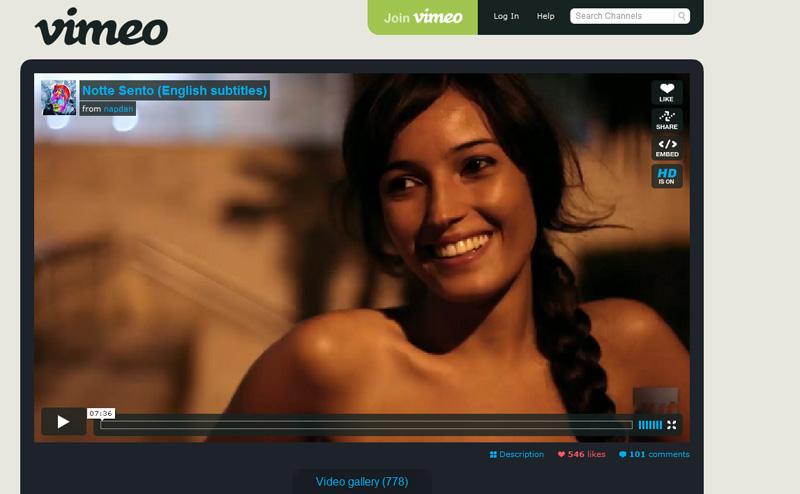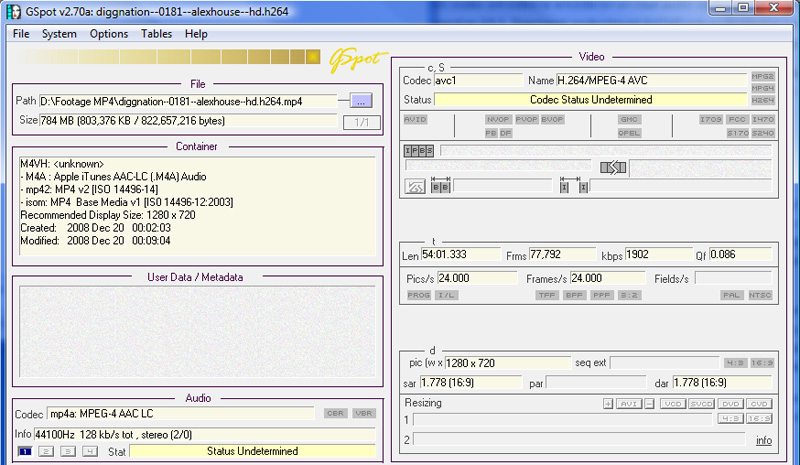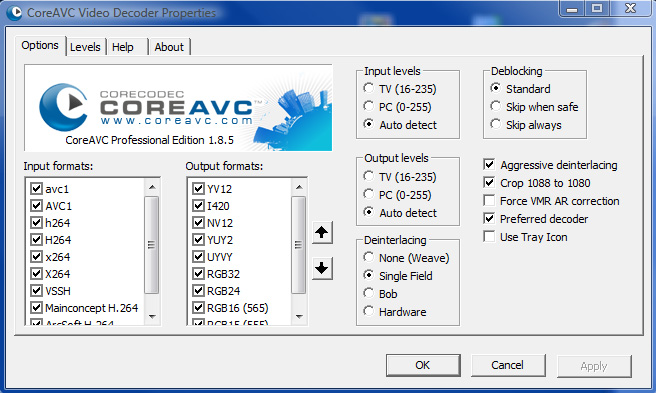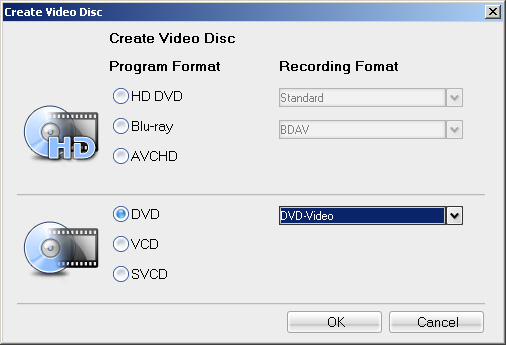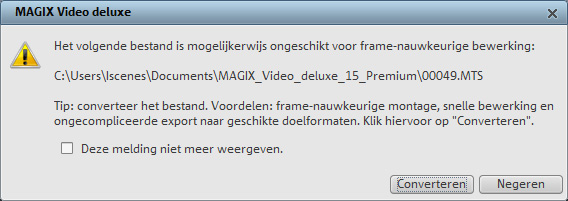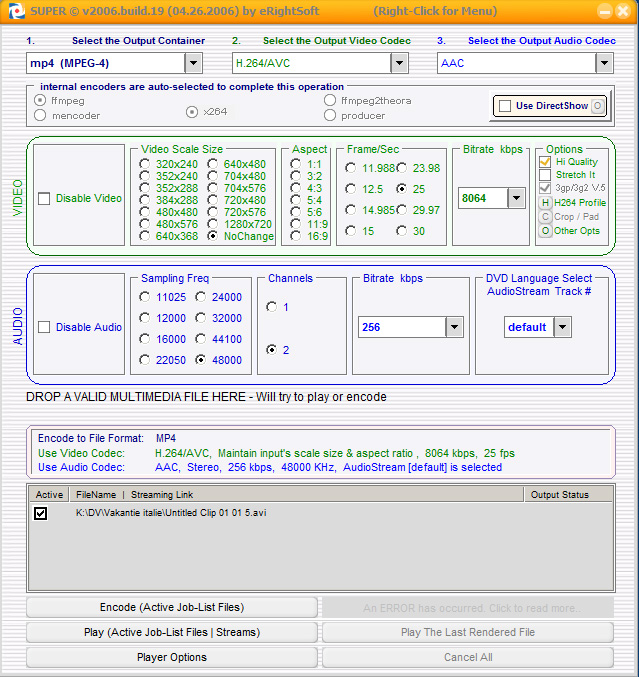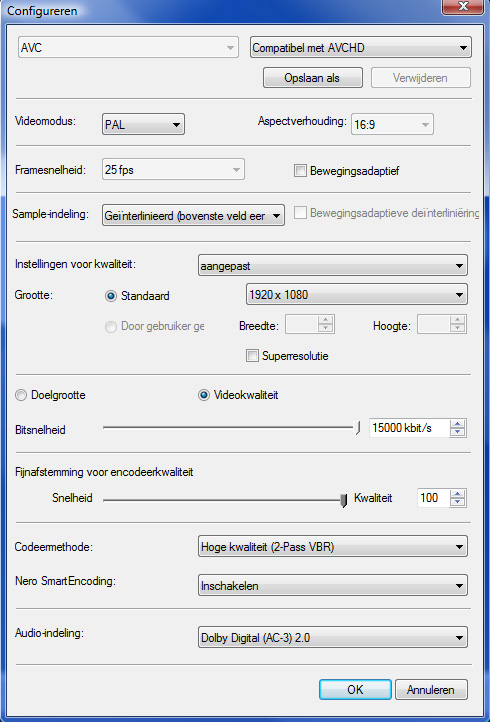In 1999 werd de eerste ontwerpversie van mpeg-4 ter goedkeuring aangeboden aan de Video Coding Experts Group. Nu tien jaar later is mpeg-4 stevig verankerd in onze samenleving. Wat is er zo bijzonder aan de video-codec? Wat zijn de verschillende versies en welke software kunt u gebruiken om mpeg-4-bestanden af te spelen en te encoderen? Een overzicht van een fantastische codec.
Of u nu hd-televisie kijkt via de kabel, filmpjes download voor uw mobiel of opnames maakt met uw hd-camera, de kans zeer groot dat de gebruikte video-codec op mpeg-4 gebaseerd is. Dat betekent niet dat de codec altijd dezelfde is, want mpeg-4 kent verschillende varianten. Zo wordt voor het uitzenden van hd-televisie mpeg-4 Part 10 gebruikt, ondersteunen sommige mobiele telefoons alleen mpeg-4 Part 2 en slaan hd-camera’s video op in avchd-formaat. De verschillende versies van mpeg-4 zijn ontstaan doordat de codec continu in ontwikkeling is.
Het begint allemaal in 1998 als de Video Coding Experts Group (VCEG) aan de markt een oproep doet om een voorstel in te dienen voor een nieuwe codec waarvan de efficiëntie twee maal zo groot moet zijn als de tot dan toe bestaande codecs. Daarnaast moest deze codec geschikt zijn voor verschillende toepassingen. De markt stond te springen om een efficiëntere video-codec om de bandbreedte van de kabel, umts en satelliet beter te kunnen benutten en om de doorgifte en opslag van hd-video mogelijk te maken.
Een jaar later is de eerst versie van MPEG-4, met als officiële naam ISO/IEC 14496, klaar. Deze versie die nu bekend staat als mpeg-4 Part 2 vertoont nog veel overeenkomsten met MPEG-2. Weliswaar overtreft mpeg-4 Part 2 mpeg-2 in kwaliteit en ondersteunt het aac-geëncodeerd geluid, maar het is nog lang niet de efficiënte codec waarop de markt zit te wachten.
Desondanks wordt de codec vrijgegeven en implementaties volgen in hard- en software. Door het ontbreken van een officieel containerformaat voor mpeg-4 Part 2 ontstaan er verschillende. Microsoft, als één van de mede ontwerpers van mpeg-4, is er als eerste bij door de avi-container geschikt te maken de nieuwe codec. Uiteraard leidde dit tot problemen tussen de ontwikkelaars die niet zaten te wachten op een hegemonie van Microsoft. De softwaregigant stapt uit het ontwikkelteam en past de mpeg-4 codec drie maal aan en noemt de definitieve versie Microsoft mpeg-4 versie 3. Om deze verbeterde mpeg-4 codec te beschermen, zorgt Microsoft ervoor dat deze niet kan worden gebruikt voor het encoderen naar avi-bestanden maar alleen naar hun eigen asf-bestandsformaat.
Een groep enthousiastelingen weet de codec te kraken. De met DivX 3 geëncodeerde bestanden slaan enorm aan. Het stelt filmliefhebbers in staat om een complete dvd van 4,3 GB te comprimeren naar 850 MB zodat deze op een cd past. De DivX-bestanden konden worden opgeslagen als avi of mp4. Aan de andere kant van het mpeg-4 spectrum implementeerde Apple mpeg-4 Part 2 in hun mov-container, waardoor de verwarring bij veel consumenten compleet was.
Door de enorme populariteit van DivX en later ook Xvid werd de mp4-container steeds meer gebruikt. Uiteindelijk zou de International Organisation for Standardisation (ISO) de mp4-container formaliseren in mpeg-4 part 14 en baseren Apples mov-formaat.
Avanced Video Codec
In tegenstelling tot de consumenten waren de ontwikkelaars nog geheel niet tevreden over de nieuwe mpeg-4 part 2 codec. De mpeg-encodering moest efficiënter. In december 2001 gingen twee partijen samenwerken die beide al een start hadden gemaakt met de ontwikkeling van een compleet nieuwe codec.
De Video Coding Experts Group (VCEG) van de International Telecommunication Union (ITU) werkte aan H.264 en de Moving Picture Experts Group (MPEG) van de International Organisation for Standardization en de International Electronical Commision (ISO/IEC) werkte aan MPEG-4 Part 10.
Deze samenwerking bleek succesvol, want al twee jaar later is de eerste versie van de nieuwe video-codec klaar. Om de samenwerking te benadrukken krijgt deze codec de naam H.264/AVC, maar het staat ook bekend onder de namen mpeg-4 Part 10 en mpeg-4 avc of simpelweg H.264.
De nieuwe H.264/AVC codec voldoet aan alle eisen. Het gebruikt de helft van het aantal bitrates in vergelijking met mpeg-2 en H.263 om tot dezelfde kwaliteit te komen. De reductie in bestandsgrootte met behoud van kwaliteit is goed nieuws voor alle televisiestations, kabel-,telefoon- en filmmaatschappijen. Doordat de nieuwe codec zowel bij lage als hoge bandbreedtes kan worden gebruikt is het geschikt voor zowel mobiele apparatuur en high definition televisie-uitzendingen. Daarnaast is de codec ook perfect om hd-video op te slaan op blu-ray disks die veel beter te beveiligen zijn dan dvd’s.
Maar de H.264/AVC codec was nog niet af. Na de eerste versie werden er direct extensies ontwikkeld om de codec nog beter te maken. Deze Fidelity Range Extensions (FRExt) zorgde onder meer voor een verhoogde bitdiepte en kleurinformatie, ondersteuning van verschillende kleurruimtes en een efficiëntere lossless codering van de I-frames. In september 2004 werd de laatste hand gelegd aan de codec die vervolgens massaal door de industrie werd omarmd.
Goede kwaliteit
De h.264/AVC kent tientallen nieuwe technieken om video efficiënter te kunnen encoderen. Zo kan H.264/AVC gebruik maken van zestien referentie frames om een videoframe te encoderen. Bij MPEG-2 was dit maximaal twee frames als er gebruik werkt gemaakt van Bidirectional frames (B-frames). Referentie frames worden opgebouwd door te kijken naar andere Intra-frames (I-frames) of Predictive frames (P-frames). Door de verschillen nauwkeuriger in beeld te brengen is een enorme reductie van de omvang te bewerkstelligen met een betere kwaliteit.
Daarnaast kan er nu gebruik worden gemaakt van Variable Block Size Motion Compensation (VBSMC). Bewegingen in oudere codecs van het ene frame naar het andere werden berekend aan de hand van blokken van 16 x 16. Een kleine verandering in het beeld betekende gelijk het opnieuw encoderen van het hele blok. Door VBSMC kunnen bij het encoderen blokken worden gekozen van 16 x 16 tot 4 x 4 om bewegingen in het beeld zo precies mogelijk te segmenteren. In tegenstelling tot bij MPEG-2 kunnen nu ook de B-frames op deze manier worden geëncodeerd. Dit levert weer de nodige reductie op met een betere kwaliteit.
Mpeg-4 Levels en profiles
Evenals mpeg-2 maakt mpeg- 4 part 10 bij het encoderen gebruik van Profiles en Levels. Ieder Profile heeft zijn eigen eigenschappen die noodzakelijk zijn om de video geschikt te maken voor een bepaalde dienst. Er zijn zeven Profiles maar daarvan zult u er in de praktijk drie gebruiken. Het Baseline Profile (BP) voor videoconferencing en mobiele applicaties, het Extended Profile (XP) voor het streamen van video en het High Profile (HiP) voor televisie uitzendingen en opslag op blu-ray disks. Ieder profiel is vervolgens weer opgebouwd uit levels. De levels bepalen ondermeer de maximale bitrate en resolutie. Een overzicht van alle Profiles en Levels vindt u op http://en.wikipedia.org/wiki/H.264.
Avchd
In een mum van tijd werd de nieuwe H.264/AVC codec geaccepteerd door zowel consumenten als leveranciers. Implementaties in hard- en software zorgde voor nieuwe containerformaten. Naast de bekende .mov .avi, .mp4 verschenen nu ook .mkv, .avc en de avchd-formaten .mts en .m2ts.
Door de zeer goede kwaliteit en de geringe bestandsomvang van H.264/AVC vonden Sony en Panasonic dit de ideale codec voor het opslaan van hd-video in camera’s. Het avchd-formaat gebruikt de H.264/AVC codec om video te encoderen en slaat audio op in ongecomprimeerd 7.1 pcm of als gecomprimeerd ac-3 5.1. Daarnaast ondersteunt AVCHD ook ondertiteling in 8 bit kleuren, menunavigatie en slideshows die kunnen worden voorzien van achtergrond geluid.
De video en audio worden opgeslagen in een MPEG-2 transport stream met de naam bdav. De structuur van deze stream komt overeen met die van blu-ray. Daardoor is het mogelijk de avchd-bestanden af te spelen op een blu-ray-speler.
Ingeburgerd
Mpeg-4, met in het bijzonder de H.264/avc codec, is inmiddels niet meer weg te denken uit het digitale leven. Behalve Hd-televisie-uitzendingen en blu-ray disks, maken ook mobiele apparaten als telefoons, iPods en PSP’s gebruik van deze nieuwe codec om de kwaliteit te waarborgen en de datastroom te reduceren. De decodering gebeurt door de hardware, waardoor u er geen problemen van zult ondervinden.
Anders is dat als u met mpeg-4 aan de slag gaat op de computer. Al snel stapelen de vraagtekens zich dan op, omdat bestanden niet kunnen worden afgespeeld, de computer niet snel genoeg is en containerformaten niet worden herkend. Behalve dat dit uitermate vervelend is, is het ook nog eens jammer omdat u het u belet aan de slag te gaan met deze voortreffelijke codec.
U kunt geen avchd-videobestanden bewerken van hd-camera’s, u kunt niet genieten van hd-video op uw computer en het stelt u niet in staat om uw video te converteren naar dit kwalitatief betere en ruimtebesparende mpeg-4-formaat.
Rent u vooral niet direct naar de winkel om een krachtiger computer te kopen en nieuwe software aan te schaffen die dit allemaal wel mogelijk maken, want ook de snelste computer heeft nog de grootste problemen met het bewerken van H.264/avc geëncodeerde bestanden. Met de juiste software zullen veel van uw problemen met het bekijken, bewerken en converteren naar mpeg-bestanden worden opgelost.
Mpeg-4 afspelen
Bestanden geëncodeerd met mpeg-4 Part 2 of Microsoft mpeg-4 Versie 2 of 3 zullen doorgaans geen problemen opleveren bij het afspelen in Windows Media Player of Quicktime. Dit in tegenstelling tot bestanden die met de H.264/avc codec zijn geëncodeerd. Welke codec er wordt gebruikt kunt u achterhalen met het gratis programma Gspot dat u kunt downloaden op www.headbands.com/gspot.
Voor het afspelen van H.264/avc geëncodeerde bestanden moet er op uw computer een H.264/avc decoder geïnstalleerd zijn. In veel gevallen gebeurt dit automatisch met de installatie van een multimedia speler. Hebt u Nero Showtime 9, Quicktime, Corel WinDVD of Cyberlinks PowerDVD dan zult u geen problemen ondervinden met H.264/avc geëncodeerde bestanden die gebruik maken van de mp4, avi of mov bestandscontainer. Alleen als u bestanden wilt afspelen met Windows Media Player is de installatie van een decoder vereist. In dat geval kunt u overwegen de CoreAVC decoder aan te schaffen tegen betaling van € 6.25. Deze decoder is te downloaden op www.coreavc.com.
Gratis multimedia spelers als VLC Media Player (www.videolan.org/vlc/) en Windows Media Player Classic (www.free-codecs.com/download/Media_Player_Classic.htm) kunnen ook H.264/avc bestanden afspelen nadat u de eveneens gratis Ffdshow decoder hebt geïnstalleerd. Deze decoder kunt u downloaden op http://sourceforge.net/projects/ffdshow. Na de installatie kunt u in de instellingen aangeven dat deze decoder moet worden gebruikt voor het decoderen van H.264/avc bestanden.
Lastiger wordt het als de bestandscontainer .mts of .m2ts is. Voor het afspelen van deze avchd-bestanden moet de multimedia speler naast een H.264/avc decoder ook in staat zijn om de mpeg ts stream uit te lezen waarin de video en audio verpakt zit. De twee meest gebruikte spelers Quicktime en Windows Media Speler zijn hiertoe niet in staat. Beschikt u al over Nero Showtime 9, Corel WinDVD of Cyberlinks PowerDVD dan kunt u deze bestanden gewoon bekijken.
Voor Quicktime is er verder geen oplossing, maar als het eerder genoemde CoreAVC hebt geïnstalleerd kunt u .mts en .m2ts bestanden ook afspelen in Windows Media Speler.
Gratis multimedia spelers maken gebruik van de gratis Haali Media Splitter (http://haali.cs.msu.ru/mkv/ ) om de mpeg ts stream uit te lezen. Als u Haali Media Splitter gebruikt in combinatie met de gratis Core Media Player (http://www.corecoded.com/ ) of KMPlayer (http://www.kmplayer.com/forums/index.php ) kunt u behalve avchd- en mp4-bestanden ook mkv-bestanden bekijken. Deze Matroska bestandscontainer is in korte tijd zeer populair geworden doordat het verschillende geëncodeerde audio en video streams kan bevatten en ondersteuning biedt voor selecteerbare audio streams en ondertiteling. De aangeboden hd-video’s in nieuwsgroepen is steeds vaker verpakt in dit container formaat. De populariteit zal alleen maar toenemen nu ook de nieuwe DivX 7 mkv-bestanden afspeelt en encodeert.
Mpeg-4 bewerken
Wilt u H.264/avc geëncodeerde bestanden bewerken op de computer, dan moet deze krachtig zijn. Om een beetje lekker te kunnen werken hebt u daarvoor minimaal een dual core processor voor nodig met 3 GB aan intern geheugen. En dan nog bent u afhankelijk van de software die u voor de bewerking gebruikt. Inmiddels kan alle montagesoftware overweg met zowel .mp4 als .mts en .m2ts bestanden. Het is alleen de manier waarop die verschilt. Sommige pakketten zoals Sony Vegas Movie Studio, Magix Video deluxe en Corel Video Studio zijn in staat om de zwaar gecomprimeerde H.264/avc bestanden om te zetten naar mpeg-2 zodat u ze toch makkelijk kunt bewerken. Nero Vision en Pinnacle Studio kunnen dat niet maar maken gebruik van hardware acceleratie om het bewerkingsproces soepel te laten verlopen. Belangrijk is ook dat u goed kijkt naar de exportmogelijkheden van de montagepakketten. Met ieder pakket kunt u tegenwoordig een blu-ray disk maken, maar lang niet ieder pakket is in staat om een avchd-dvd te branden die u gewoon kunt afspelen op uw blu-ray-speler.
Belangrijk is ook te kijken naar de encodering die wordt toegepast bij het branden naar blu-ray. Sommige pakketten ondersteunen alleen mpeg-2 en niet mpeg-4 avc. Dit hoeft op zich geen probleem te zijn mits de bitrate van mpeg-2 minimaal het dubbele is van de bitrate van de mpeg-4 avc bestanden om de kwaliteit te waarborgen. Zo kunt u bij Corel VideoStudio de mpeg-2 bitrate opschroeven tot wel 60 Mbit/s terwijl u bij Magix Video deluxe u in het geheel geen bitrate kunt opgeven.
Maar ook als u de video niet wilt branden op een blu-ray disk of avchd-dvd kan de bitrate een belangrijke rol spelen. Als u uw video wilt exporteren naar een h.264/avc bestand, zult u dit minimaal willen doen met de originele bitrate. Deze is voor de meeste hd-camera’s 16 of 17 Mbit/s. Pinnacle Studio en Magix Video Deluxe hebben een maximale bitrate voor H.264/avc bestanden van respectievelijk 12 Mbit/s en 9,5 Mbit/s. U hoeft hier geen wiskundig genie voor te zijn om te kunnen oordelen dat de kwaliteit dan sterk terug loopt. Sony Vegas Movie Studio en Corel VideoStudio doen het een stuk beter met 16 Mbit/s, terwijl bij Nero Vision de maximale bitrate voor het exporteren naar H.264/avc bestanden 15 Mbit/s is.
Mpeg-4 encoderen
Is uw computer niet snel genoeg of wilt u tijdens het bewerken van H.264/avc geëncodeerde bestanden tegen zo min mogelijk problemen oplopen dan is het een optie om de bestanden eerst te converteren naar mpeg-2 . U moet dan wel de juiste keuze maken voor een converter. Veel converters beloven gouden bergen, maar het resultaat is daar vaak niet naar. Belangrijkste voorwaarde is dat de converter in staat is om mpeg-2 bestanden te maken met een zeer hoge bitrate om te voorkomen dat de kwaliteit afneemt. Twee uitstekende converters zijn Elecard Converter Studio AVC HD Edition (www.elecard.com) en het beperktere AVCHD Upshift (www.newbluefx.com).
Deze converters maken mpeg-2 bestanden met respectievelijk bitrates van 80 Mbit/s en 60 Mbit/s. De kwaliteit van deze mpeg-2 bestanden is zo goed dat er met het blote oog geen verschillen zijn te ontdekken.
Gratis videobestanden encoderen met de H.264/avc codec kan met het programma Super dat u kunt downloaden op erightsoft.net/super.html. Super maakt gebruik van de directshow filters Ffmpeg, Mencoder en X264 om H.264/avc bestanden te encoderen. Deze filters zijn al ingebouwd dus u kunt direct aan de slag.
Toekomst
De stormachtige ontwikkeling van mpeg-4, met in het bijzonder mpeg-4 avc, is nog in volle gang. Binnen afzienbare tijd zullen we ook in Nederland massaal kijken naar hd-televisie, zal iedereen video vastleggen met een hd-camera en zullen hd-video’s op YouTube de overhand krijgen. Want ondanks de problemen die het afspelen en bewerken van H.264/avc geëncodeerde bestanden op dit moment met zich meebrengt, is iedereen het over twee dingen eens. De kwaliteit is buitengewoon en het bespaart veel schijfruimte.